iNSPiC(インスピック)を購入レビュー!手のひらサイズのプリンタでスマホ写真をすぐに印刷

そんな人はCanonのiNSPiC(インスピック)をチェック。

iNSPiCはコンパクトな携帯用フォトプリンタです。
手のひらサイズで充電式。
どこにでも持ち歩いて、スマホで撮った写真をその場で印刷可能です。
外出先の喫茶店。
その場でシールプリントできるのがiNSPiCの魅力。
コードレスで思い立ったらすぐに印刷。
その時の気持ちをすぐに表現できます。 pic.twitter.com/MB9hDsDWyg— 一路@革靴・ファッションのブログ_シンジツイチロ運営者 (@ichiro_shoe) October 26, 2025
プリントした写真はシールタイプでノートや手帳に貼れます。
スマホの中の思い出を、すぐに物理的な写真へ変換可能。
使い勝手の良いコンパクトフォトプリンタです。
iNSPiCを購入。
スマホからデータ転送してそのままプリントできる便利アイテム。
バッグに入れて持ち歩けるコンパクトプリンタ。
インク不要で内蔵電池でコードもいらない。
旅先での思い出を記録するのに大活躍します。#canon pic.twitter.com/yUwHT4cFYb— 一路@革靴・ファッションのブログ_シンジツイチロ運営者 (@ichiro_shoe) October 12, 2025
本記事ではコンパクトフォトプリンタ「iNSPiC(インスピック)」の詳細をレビューします。
- スマホの写真を手軽に印刷したい
- 思い出を形としてすぐに残したい
- iNSPiCが何かを詳しく知りたい
スマホで気軽に日常を記録できる現代社会
日々を過ごしていると、
と思うシーンが多々あります。
そんなとき、スマホで写真を撮りますよね。
いまや、手元のスマホでいつでも写真や動画が撮影できる時代。
便利な世の中です。
超気軽に日々の記録を残せます。
ただ、気になることが1点。
スマホで撮った写真は、あくまでも電子データとであること。
物理的なものではありません。
スマホが壊れてしまえば。
クラウド上のデータが消失すれば。
それらの思い出はきれいさっぱりなくなってしまいます。
結構心配です。
それ以上に、せっかくの思い出が手元にないのが寂しい、そんな感覚に。
そう思うようになるわけです。
スマホ撮影以上に手軽に写真をプリントしたい
手軽なスマホ撮影ですが、思い出を形に残す際には手軽とも言い切れません。
写真をプリントしたいときには、自宅のプリンタを起動させて、はたまた、コンビニの複合機にデータを転送して。
何らかの方法でプリントしなければなりません。
面倒です。
撮影した写真をプリントしたいと思っても重い腰が上がらない、となりますよね…。
スマホ撮影以上に、気軽に取り組みたいのがプリント作業。
何らかの手法で写真印刷の気軽さを手に入れれば、日常の思い出を形としてバンバン残せるわけですから。
気軽にプリントする方法が欲しくなります。
話の流れでお察しの通り、あるのですね。
便利な道具が。
この記事の主役がその便利な道具です。
コンパクトなフォトプリンタ「iNSPiC(インスピック)」レビュー
便利な道具とは。
こちら。

スマホ専用のミニフォトプリンタ。
その名も、
- iNSPiC
です。
- インスピック
と呼びます。
機種名はPV-223。
手のひらサイズの小ささが特徴のフォトプリンタです。
パッケージを開封すると、本体がお目見え。
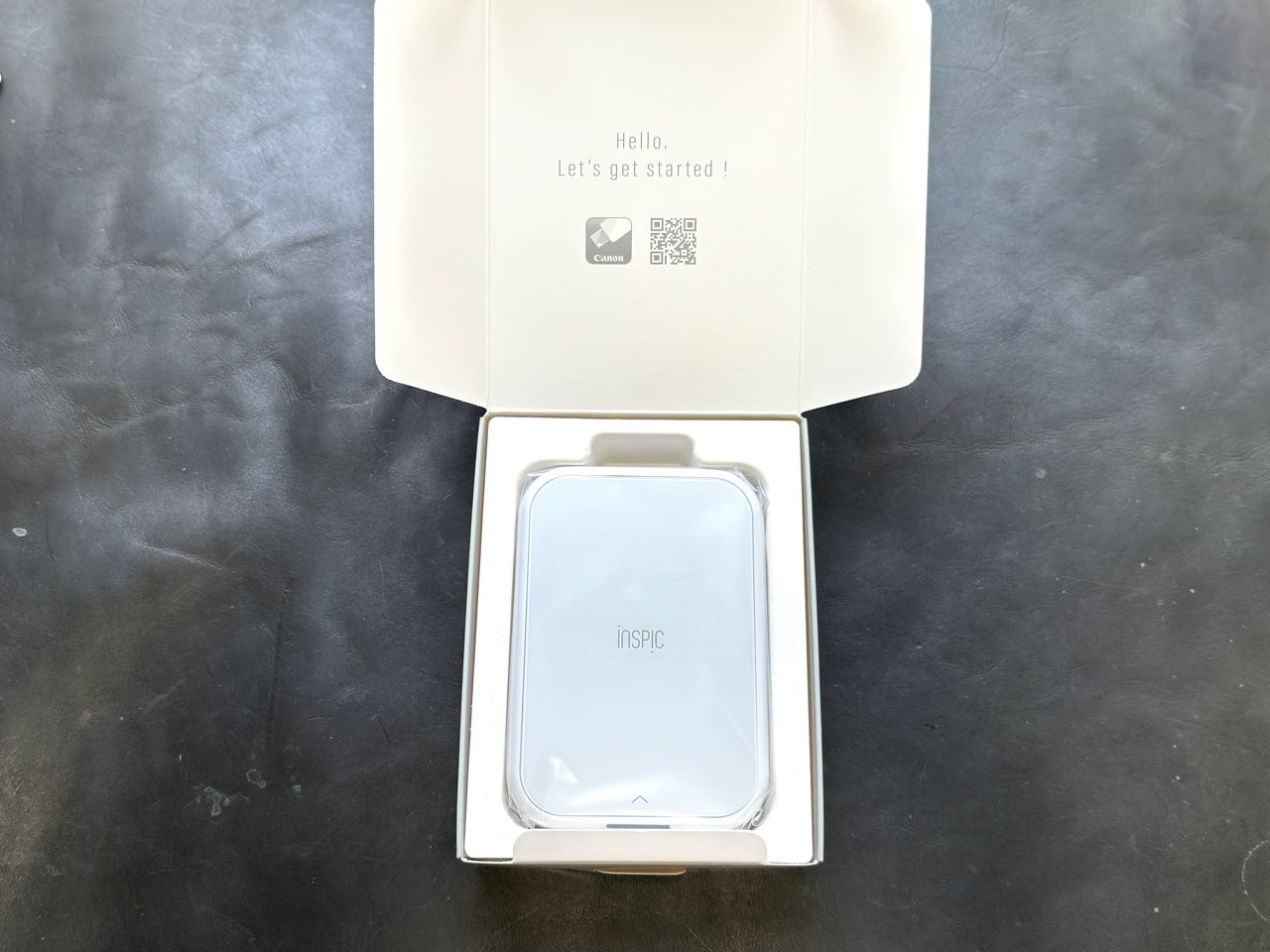
筆者はこの度、ホワイトを購入。
カラーは全部で3色展開。
 出典:Canon公式サイト
出典:Canon公式サイトホワイトに加え、ブルーとピンクがラインナップ。
どれもさわやかで可愛らしい色味です。
| カラー | 型番 |
| ホワイト | PV-223-WH |
| ブルー | PV-223-BL |
| ピンク | PV-223-PK |
内容物はこの通り。

iNSPiC本体に加え、プリント用のフォトペーパーに「Type-A to Type-C」の充電用USBケーブル、取扱説明書と保証書が同梱。
iNSPiCは上カバーと下カバーの間に、ペーパートレーが挟まれた構造です。

シンプルな構造が携帯しやすいコンパクトさを実現。

なんといっても、縦12cm、横が8.4cm。
厚みが2.2cmの小さいサイズです。
コンパクトかつ、プリンタながらも177gという軽量さ。
携帯しやすいフォトプリンタです。
手に持ってみると、こんな感じ。

手の大きさと比較すると、コンパクトなサイズ感が分かりやすいですね。
シンプルな外観です。

サイド1面には、プリント排出口と状態表示ランプが配されています。

ランプの色でiNSPiCの正体が識別できるようになっています。
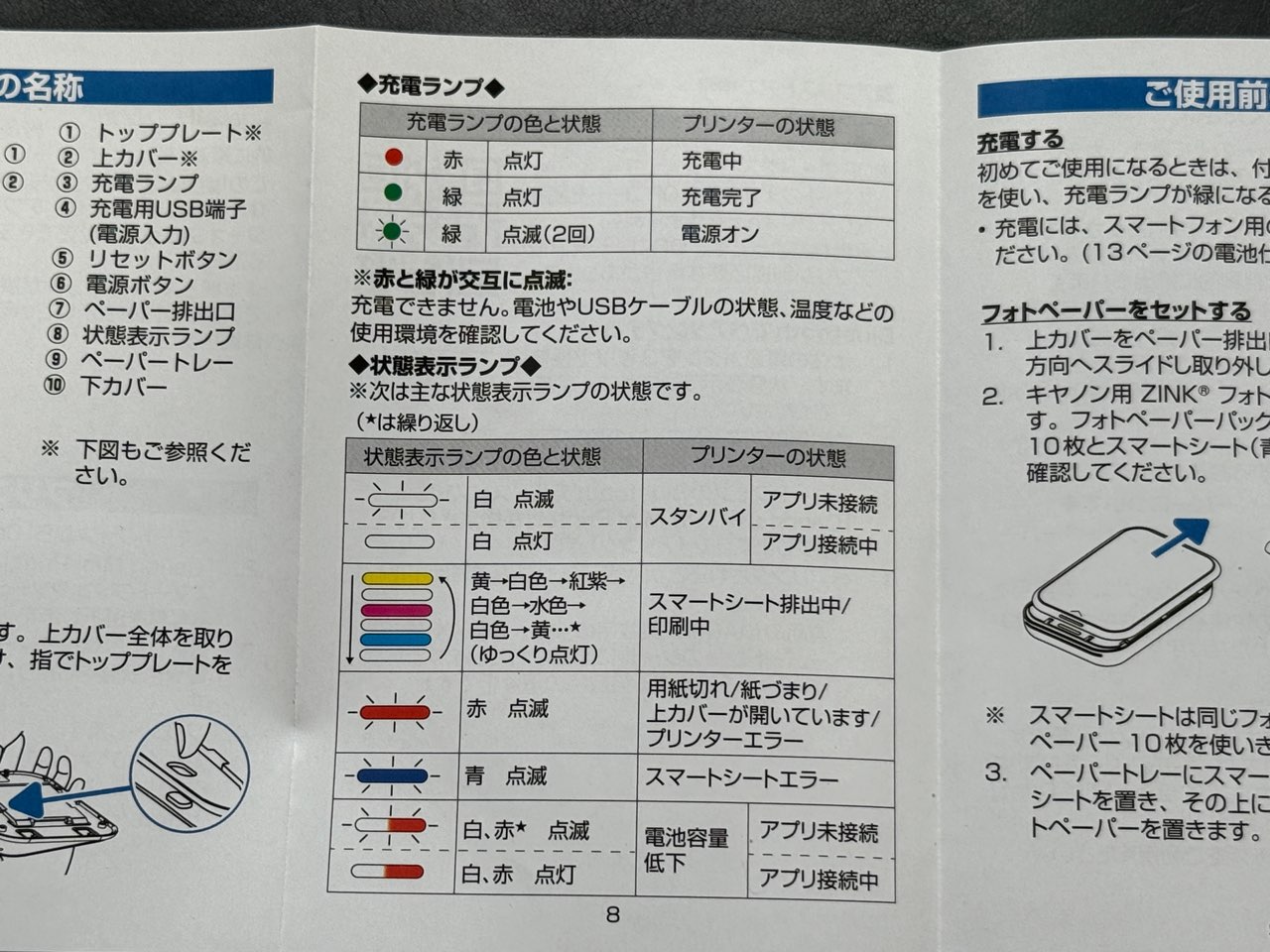
白の点滅と点灯がiNSPiC待機状態。
赤と青がそれぞれ異常状態を示し、黄色、白、赤、白、青とカラーがゆっくりと変わり続けている間がプリント対応中の表示です。
プリント排出口の逆側の面には、充電用端子と電源ボタンがあります。

Type-C端子での充電に対応。
充電している際は充電ランプが赤く点灯し、終了したら緑色になる仕組みです。
電源ボタンは長押しでON。
電源ON状態で長押しすると、電源OFFになります。
この辺はよくある操作方法なので、頭にスッと入ってきやすいですね。
スマホとBluetooth接続
iNSPiCはスマホとBluetooth接続して直接プリント可能。
外出先で撮影した写真を、その場でプリント可能です。
家族との思い出や親しい人との写真をその場で印刷してプレゼント、なんてことができます。
と思った気持ちをそのまま表現。
チャンスを逃しません。
とはいっても、実際に見てみないことにはイメージできませんよね?
次の項目から、プリントにかかわる詳細を解説していきます。
ZINKフォトペーパーに印刷
iNSPiCのプリント用紙はZINKペーパーと呼ばれる紙を使っています。

- Zero Ink Technology
という技術を搭載した紙です。
 出典:Canon公式サイト
出典:Canon公式サイトインクカートリッジ不要でフルカラープリントを実現する技術がZero Ink Technology。
Zero Ink Technologyは、ZINK HOLDINGS LLC. の商標または登録商標です。
プリントに必要な色はZINKペーパーにすでに埋め込まれていて、熱で色を浮かび上がらせる技術です。
10枚1セットのZINKペーパーには、それぞれ1枚ずつバーコードが書かれたスマートシートが入っています。
フォトペーパー10枚とスマートシート1枚が1セットです。
といいますと。
iNSPiCの印刷条件を自動で調整するシートです。
スマートシートを最初に本体に読み込ませ、プリンタ条件を調整。
高画質にプリントできるように、都度プリント条件を最適化してくれます。
そして、肝心のフォトペーパーの方は、というと。
ZINKペーパー、実はシール紙。

切ったり貼ったりできます。
遊んで楽しいシール紙です。
貼れる気軽さは使い勝手良好。
手帳や日記スマホや小物に貼ってカスタマイズ。
シール紙ならではの特性を持っています。
オリジナルラベル作りに活用したり、プレゼントに添えるシールとしてもおすすめです。
| 項目 | 仕様 |
| メーカー | Canon |
| カラー | ホワイト ブルー ピンク |
| サイズ | 縦:120mm 横:84mm 高さ:21.5mm |
| 重量 | 177g |
| 機能 | Zink採用 インク不要 シール紙 スマホでプリント 充電式 |
| 参考価格 | 16,380円 |
iNSPiCを使うための準備
iNSPiCを使うためには準備が必要。
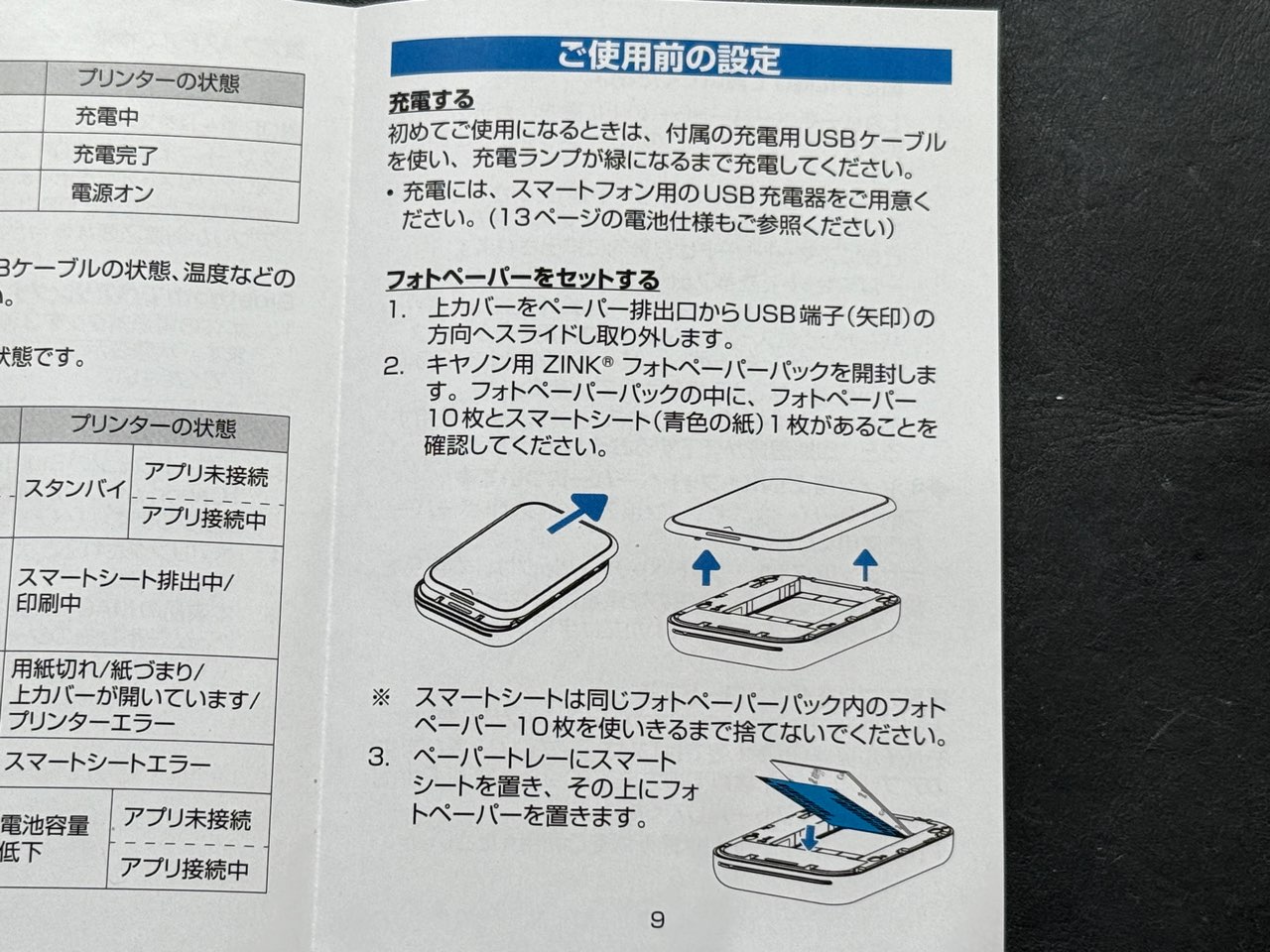
- 本体充電
- スマートシートとフォトペーパーをセット
- 専用スマホアプリのインストール
上記の手順で事前準備が必要です。
方法を解説しますね。
本体を充電
まずは充電。
付属の充電ケーブルと、別途、充電タップやモバイルバッテリーを使用してiNSPiCを充電します。

CHARGEランプが赤色に点灯している間が充電中。
ランプ表示が緑色に変われば、充電終了の合図です。
フォトペーパーをセット
本体を充電するのはもちろんですが、ZINKペーパーのセットも使用前に必要。
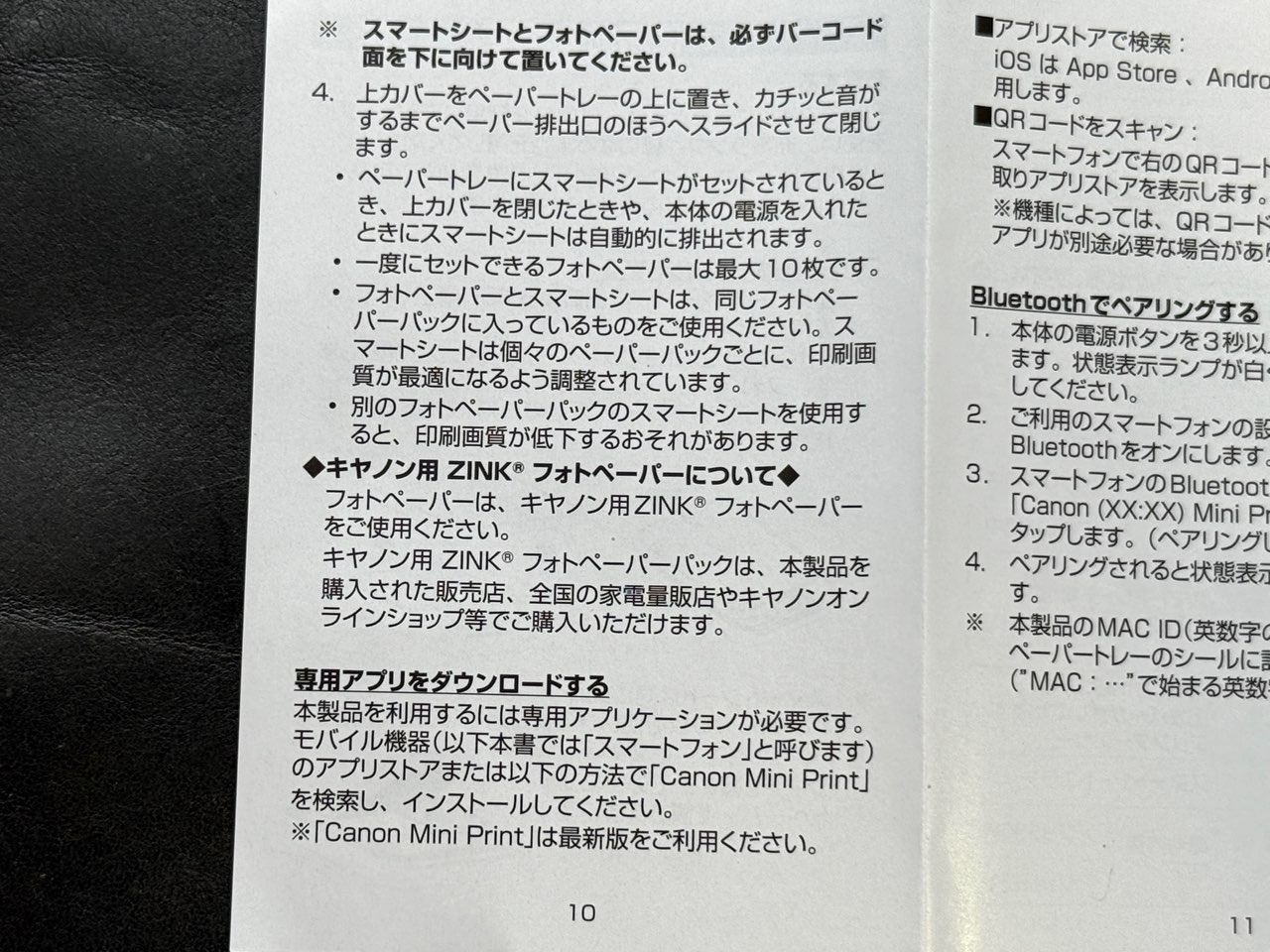
フォトペーパー10枚とスマートシート1枚をセットします。
iNSPiC本体の上カバーを外して、フォトペーパーを入れる準備をしていきます。

内部はこんな感じ。

内部のイラストの通り、スマートシートをフォトペーパーの下に入れてセットします。

このとき、スマートシートのバーコード記載面を下にしてセットしましょう。
本体に付属しているフォトペーパーのパッケージを開けて中身を確認。

フォトペーパー10枚とスマートシート1枚が入っています。
それをそのままiNSPiCへイン。

セットしました。

上カバーはスプリングが付いていて、フォトペーパーをガッチリホールド。
押さえつける仕組みです。

カバーを閉めようとしている様子がこちら。

安定感があります。
これで本体側のセットは完了。
電源を入れるとスマートシートを読み取りつつ排出。

スマートシートのスキャンが終われば、本体側の使用準備が完了です。

iNSPiCを使うための事前準備、続いてのステップへ移ります。
専用アプリをインストール
あとは、スマホ側の準備。
スマホの専用アプリをインストールして、初めて使えるようになります。
アプリ名はCanon Mini Print。
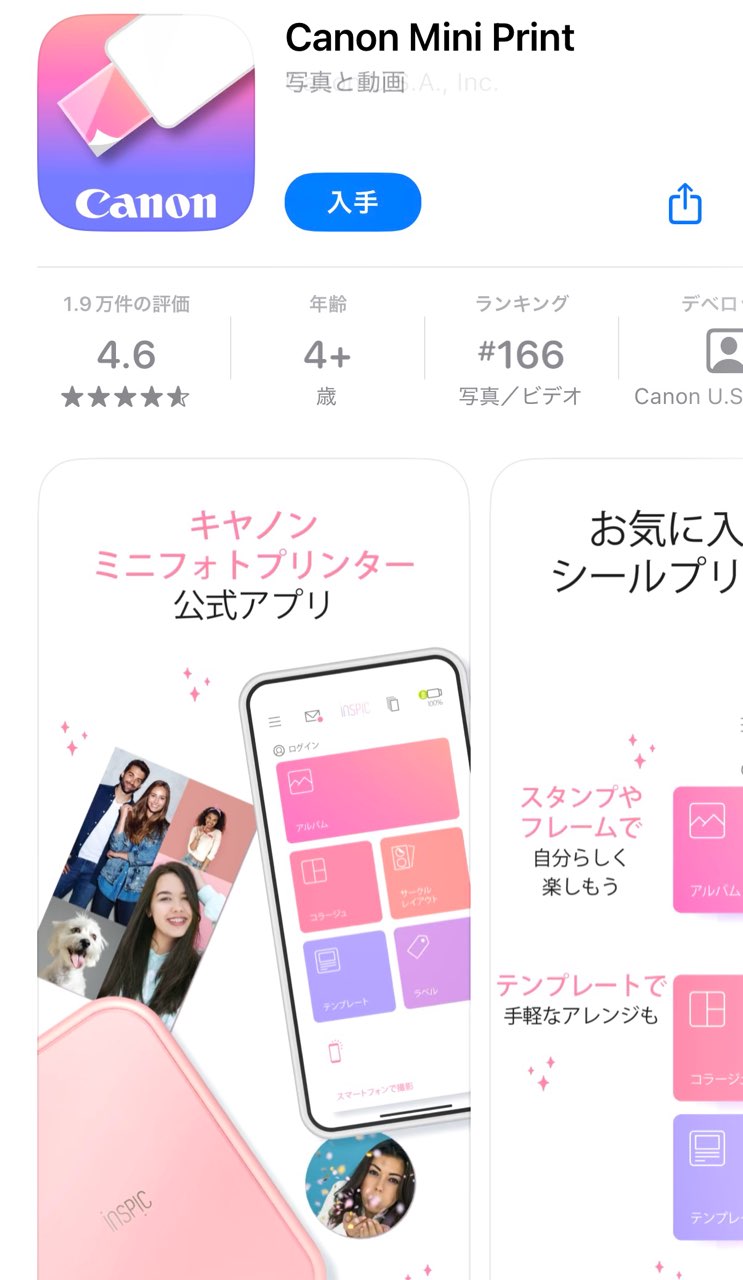
必ずインストールしておきましょう。
スマホのアプリストアで検索しても良いですし、付属説明書のQRコードを読み取ることでもアクセスできます。
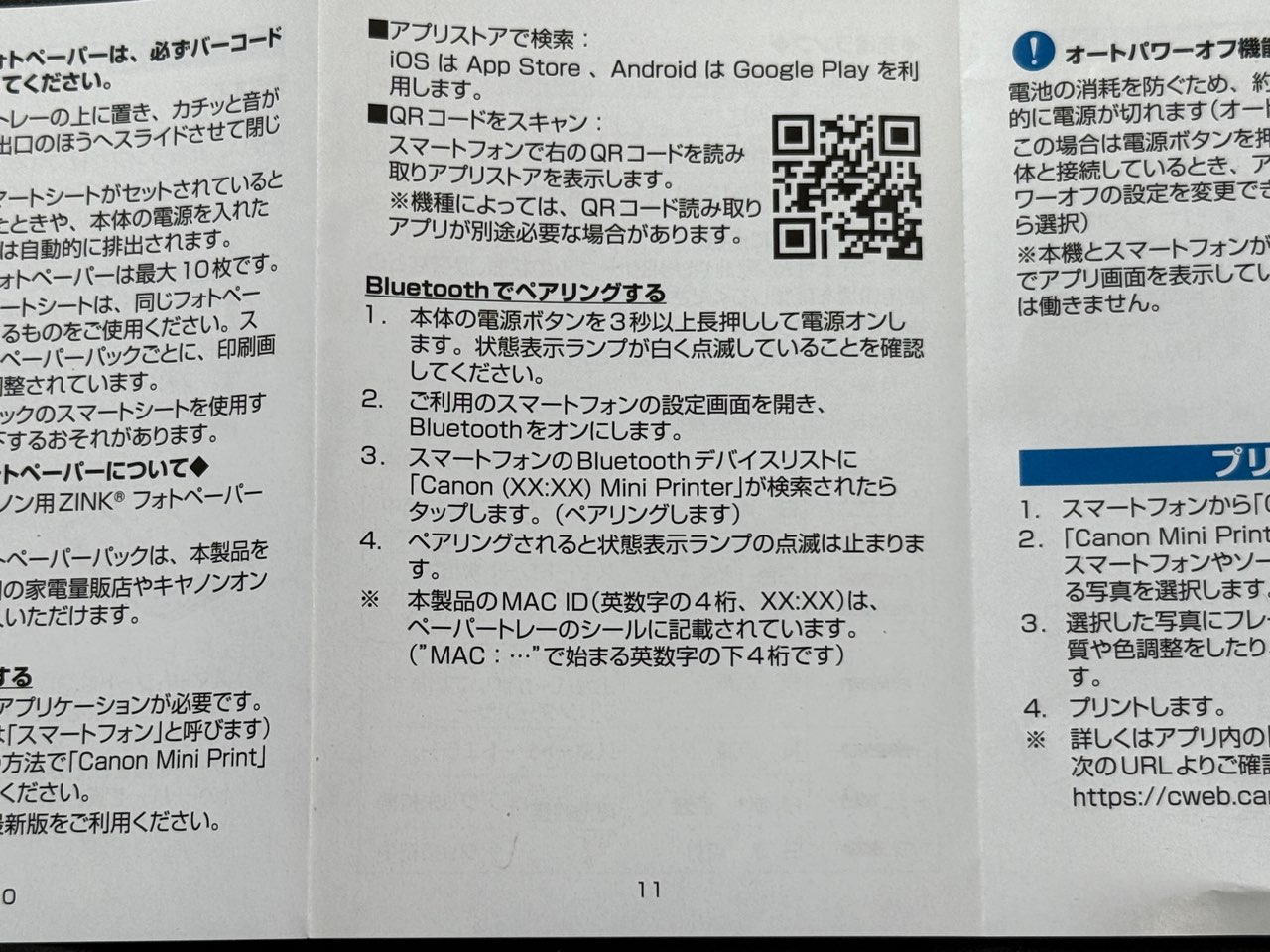
ササっとインストールしちゃいましょう。
アプリを立ち上げれば、プリント準備が完了。

iNSPiC本体とスマホの準備がそれぞれ完了しました。
いよいよ印刷…。
と、その前に。
専用アプリでできることについて、軽く触れておきます。
専用アプリを使えばコラージュや写真加工ができる
iNSPiCのスマホアプリ「Canon Mini Print」では、写真をそのまま印刷するだけでなく、コラージュや画像加工ができます。
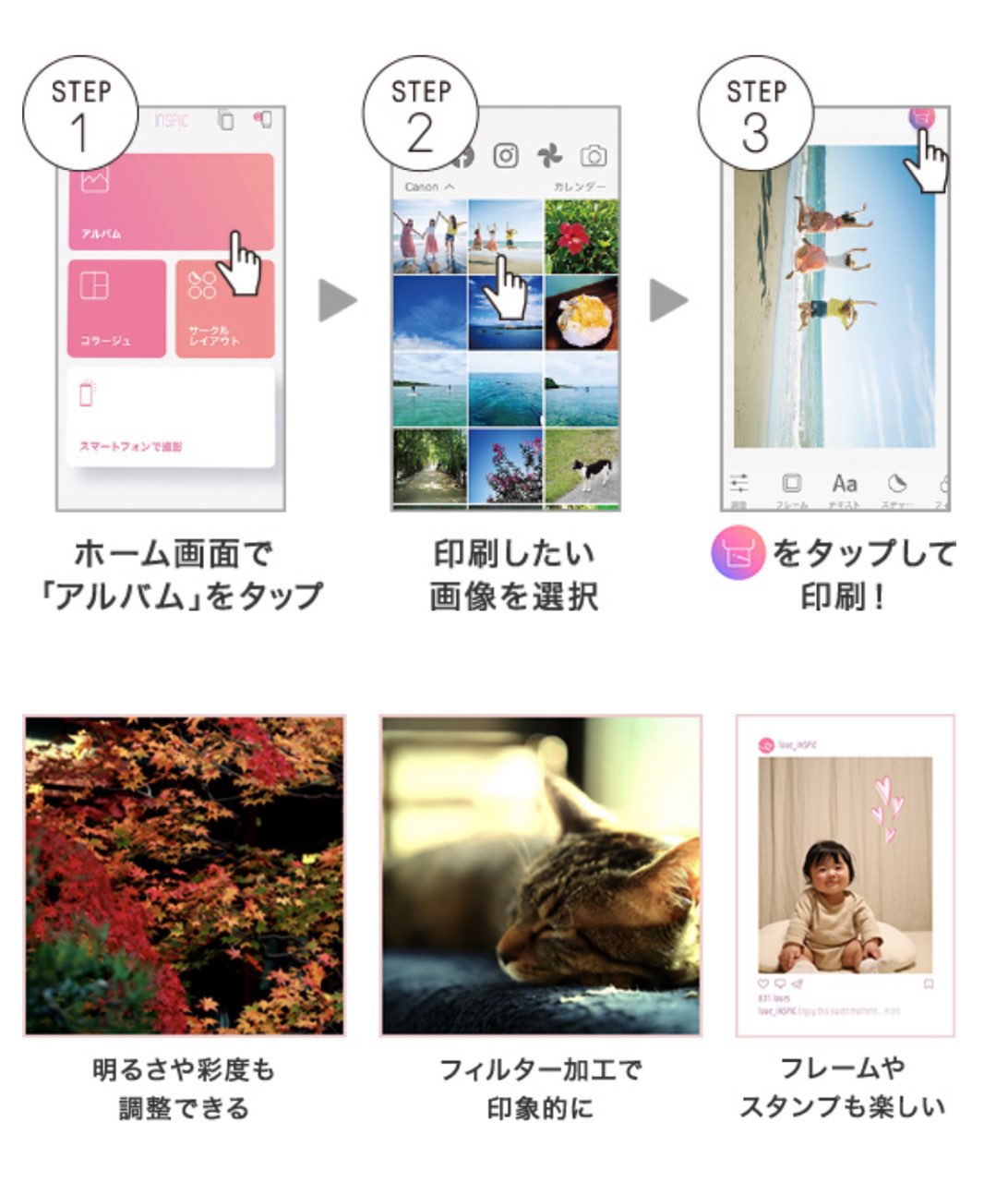 出典:Canon公式サイト
出典:Canon公式サイト豊富なフレームやスタンプでデコれますよ。
コラージュ機能は2分割から最大8分割まで対応。
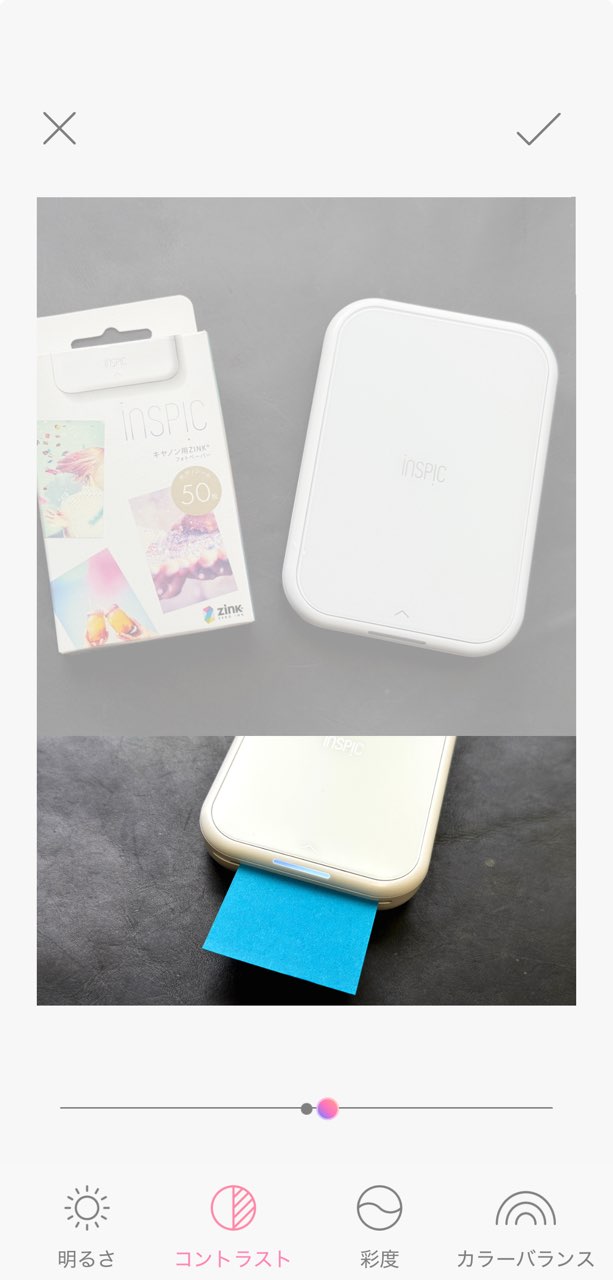
レイアウトが自由自在。
写真を好きな配置にしてからプリントアウトすれば、より思い出深い写真に昇華。
丸型のPINKペーパーの展開もあるため、自分の好みでカスタマイズする楽しみがあります。
アプリでの写真加工を最大限楽しめるわけです。
外出中にiNSPiCでプリント
ここからは、iNSPiCの真骨頂を紹介。
コンパクトなプリンタゆえのきわめて大きなメリット。
外でのプリントです。
プリントする際には、
- iNSPiC本体の電源をONする
- スマホでアプリを立ち上げる
- アプリ上で写真を選択する
- 印刷を開始する
上記操作でOK。
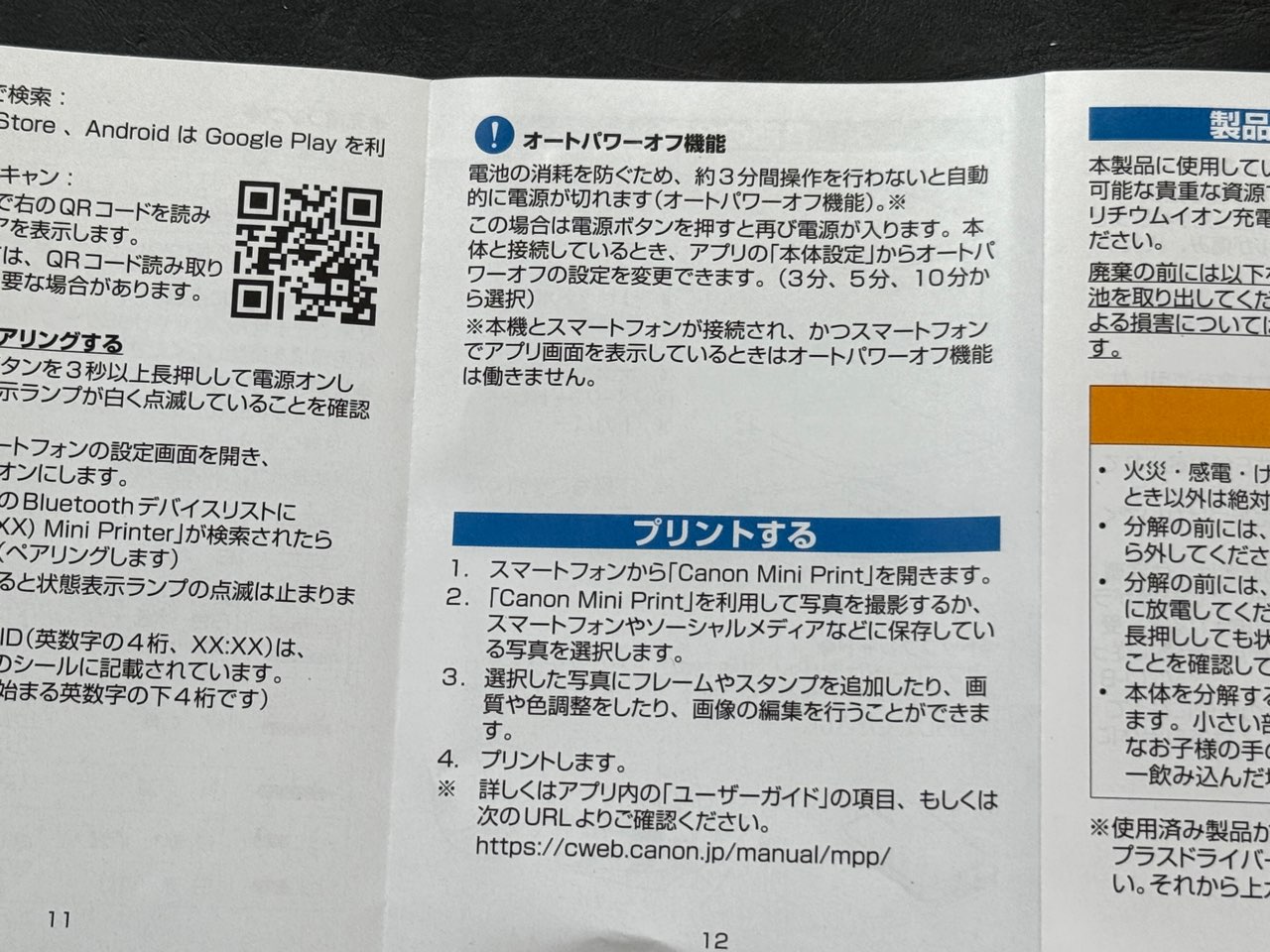
アプリ上でデータ読み込みが始まり、100%読み込み完了すれば実際にプリントが始まります。
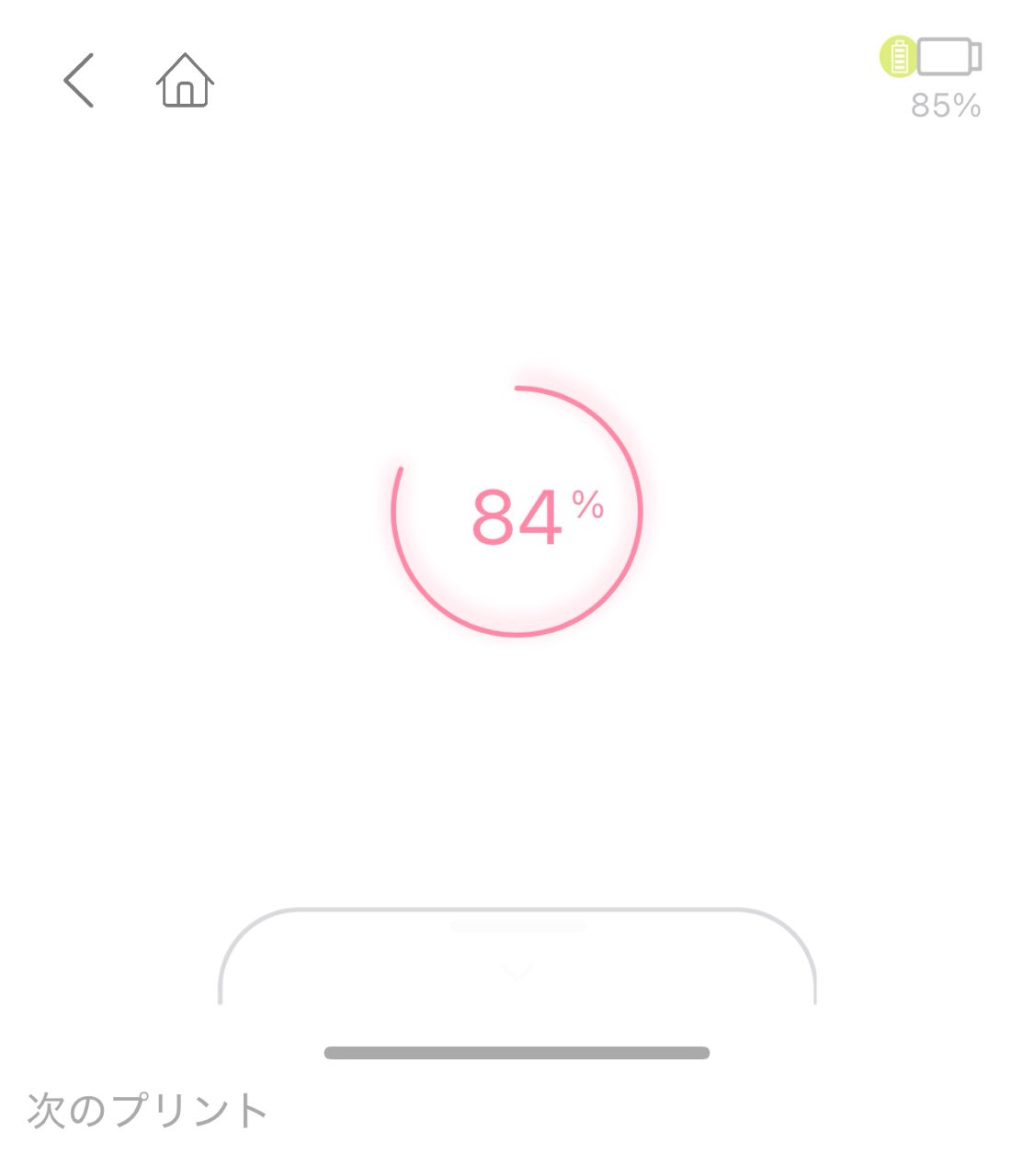
50秒ほどで印刷が完了するので少し待ちましょう。
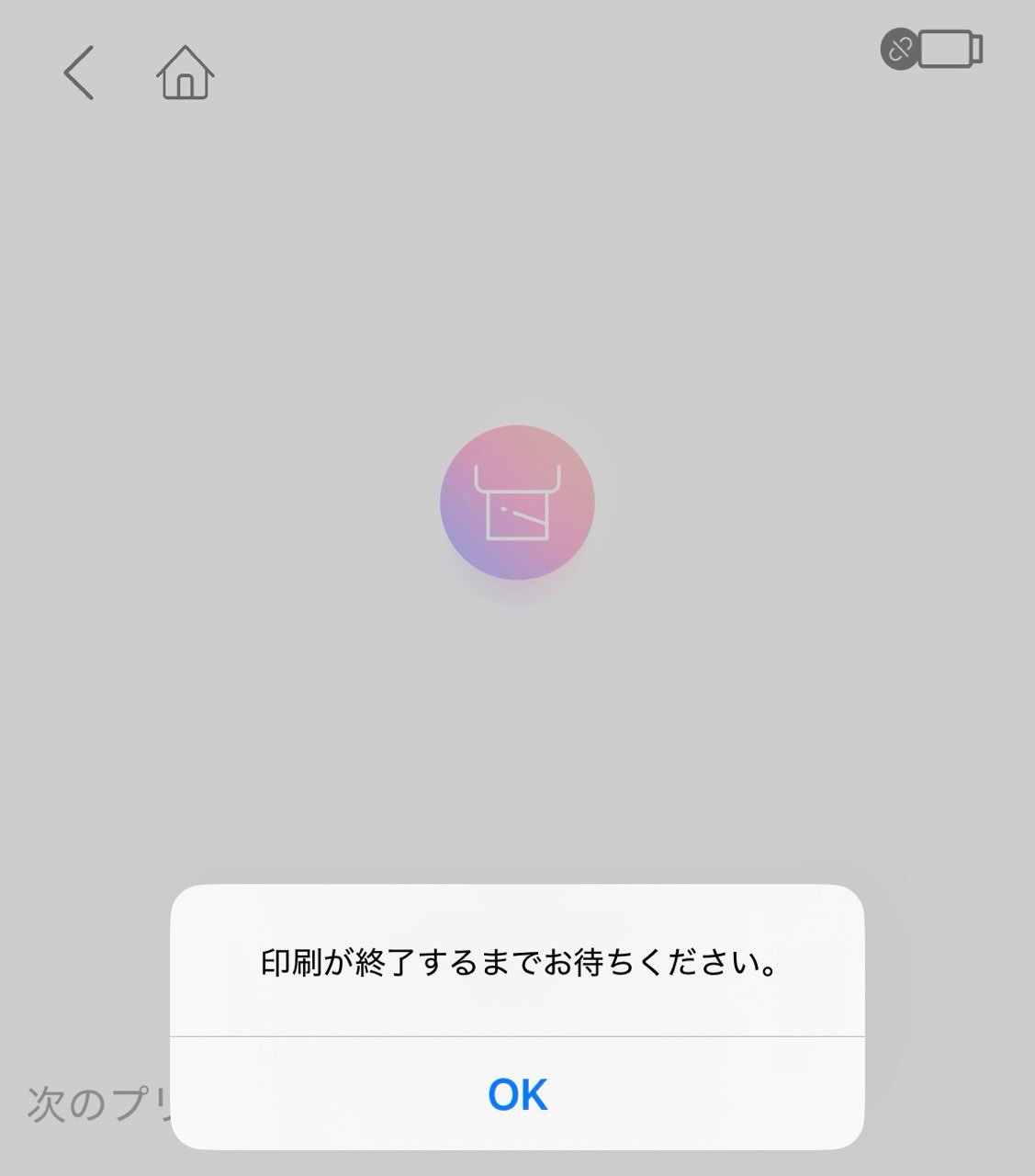
iNSPiC本体から写真を印刷したフォトペーパーが排出されます。
iNSPiCの良いところはスマホからデータを飛ばしてすぐに印刷できるところ。
Bluetoothで簡単接続。
WiFiを使用しないのはえらいです。
また、インク不要でプリントできるのも優れた点。
ZINKペーパーは熱によって色を表現するためです。
インク交換の手間がありません。
便利で手軽。
この手軽さがiNSPiCの魅力です。
iNSPiC(インスピック)でスマホで撮った写真をそのまま印刷。
50秒弱で印刷完了。
外出先でプリントできるフットワークの軽さが魅力。
シールタイプの印刷紙のためその場で貼れるのもおすすめポイントです。#canon pic.twitter.com/7SXrN5FVJR— 一路@革靴・ファッションのブログ_シンジツイチロ運営者 (@ichiro_shoe) October 12, 2025
ただ、1点気になるのが印刷しているときの「ウィーン」という音。
iNSPiCで印刷する前の音は結構大きめ。
静かなところだと目立つのでTPOは選ばないと、です(1つ目の動画)。良い点として、電池が不十分だとステータスランプが赤く点滅するため状態が分かりやすいのが気に入っています(2つ目の動画)。 pic.twitter.com/jp1Ajv0SlI
— 一路@革靴・ファッションのブログ_シンジツイチロ運営者 (@ichiro_shoe) October 12, 2025
静かな場所だと音が目立ちます。
静かな純喫茶店や図書館内だと雰囲気を壊してしまうかも…。
プリントアウトするときは、TPOを選びましょう。
さて。
外出先で印刷した後は、その場でノートや手帳に貼れます。
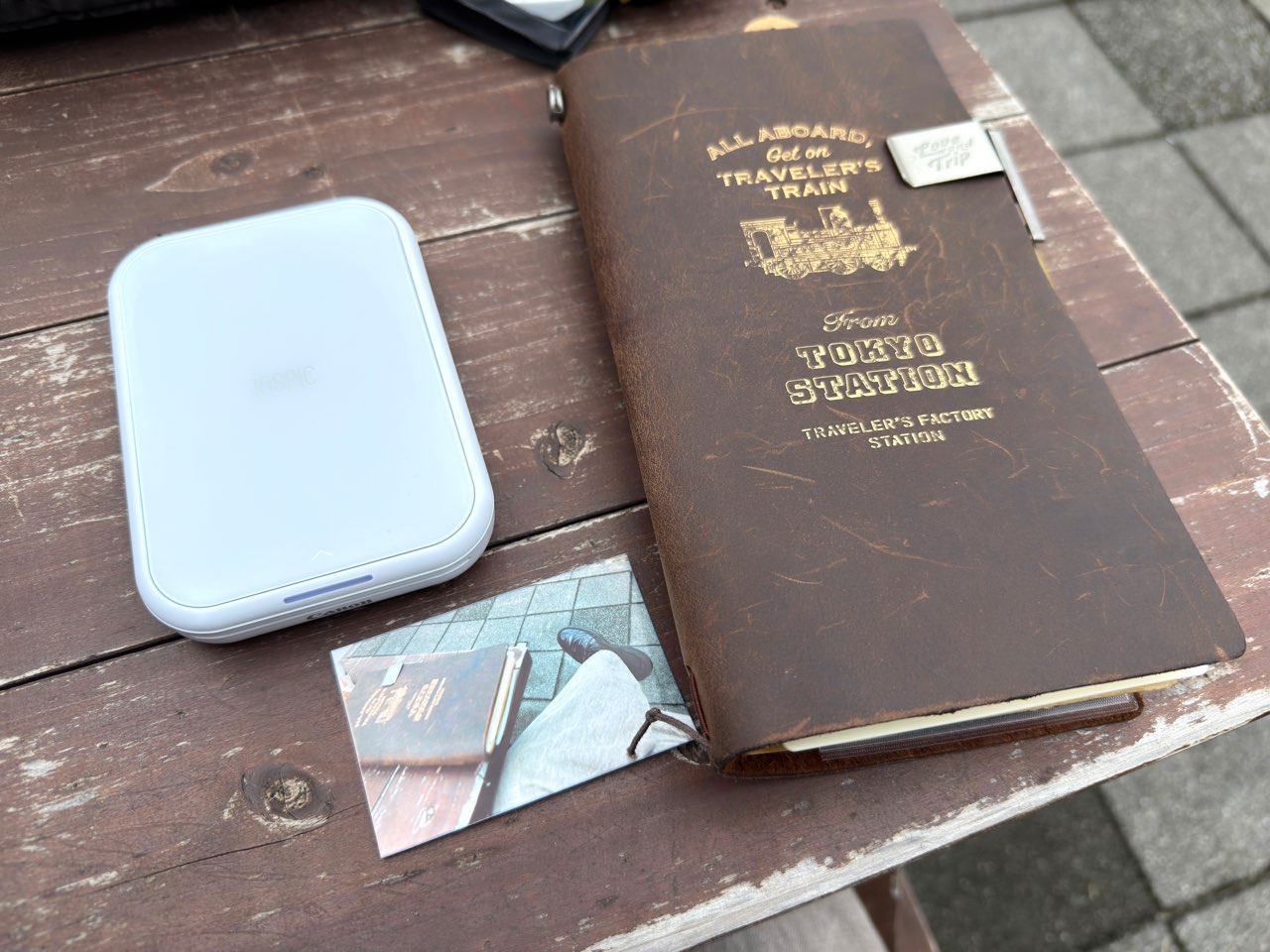
筆者はトラベラーズノートにフォトペーパーを貼って、日々の記録を残すことに使っています。
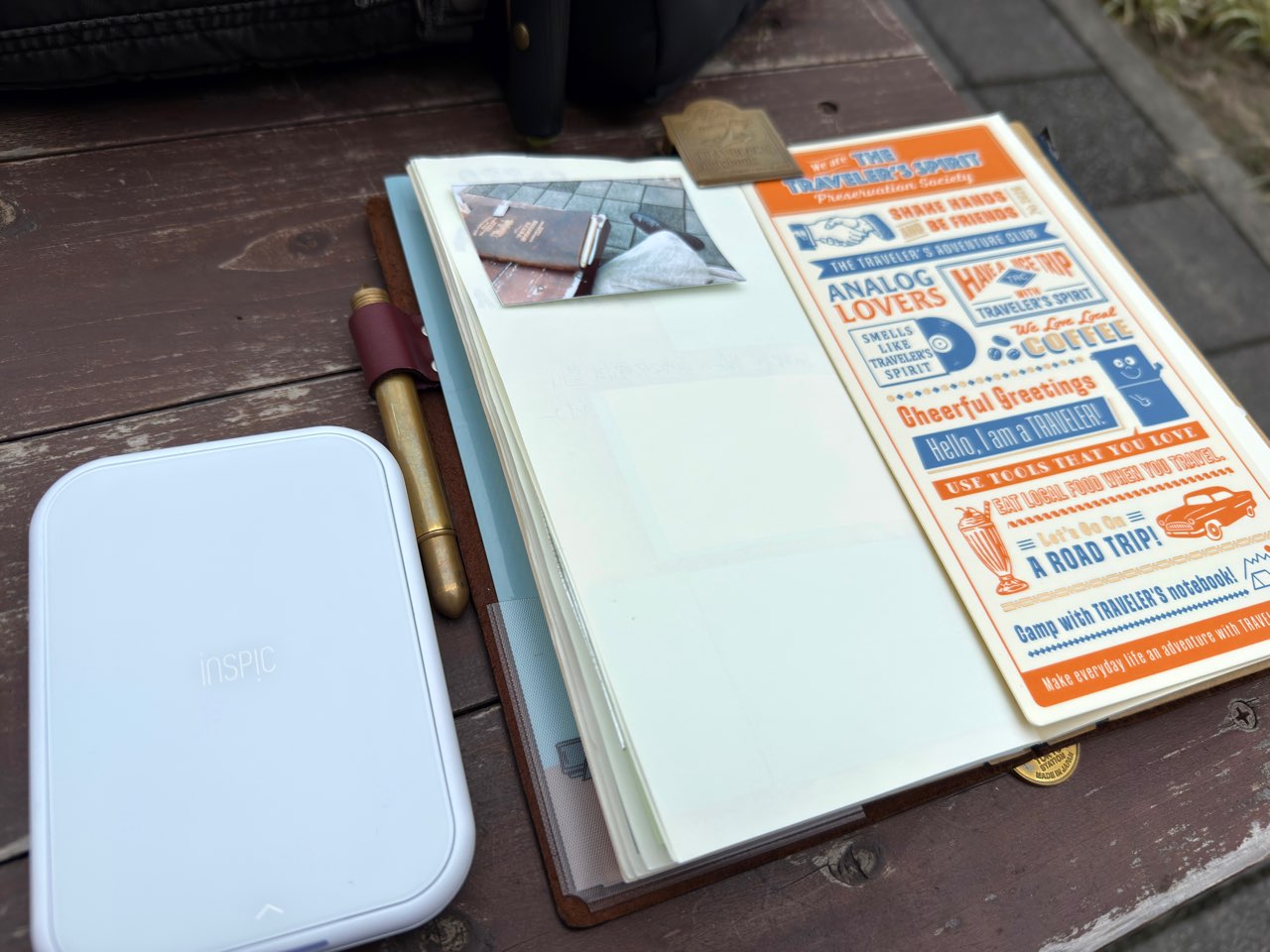
持ち歩く際には、ポーチに入れて気軽に携帯。

軽くて小さめサイズですから、携帯するハードルが低く、いつでもどこでも、気軽に持ち歩けます。
iNSPiCの大きな利点です。
コンパクトフォトプリンタの選択肢で最もコンパクトなiNSPiC
世の中、iNSPiC以外にも気軽な使用感のフォトプリンタは存在しています。
その中で、なぜiNSPiCが良いのか、解説していきますね。
各メーカーから多くのフォトプリンタが展開されており、Canonの製品でも3種類のフォトプリンタがラインナップされています。
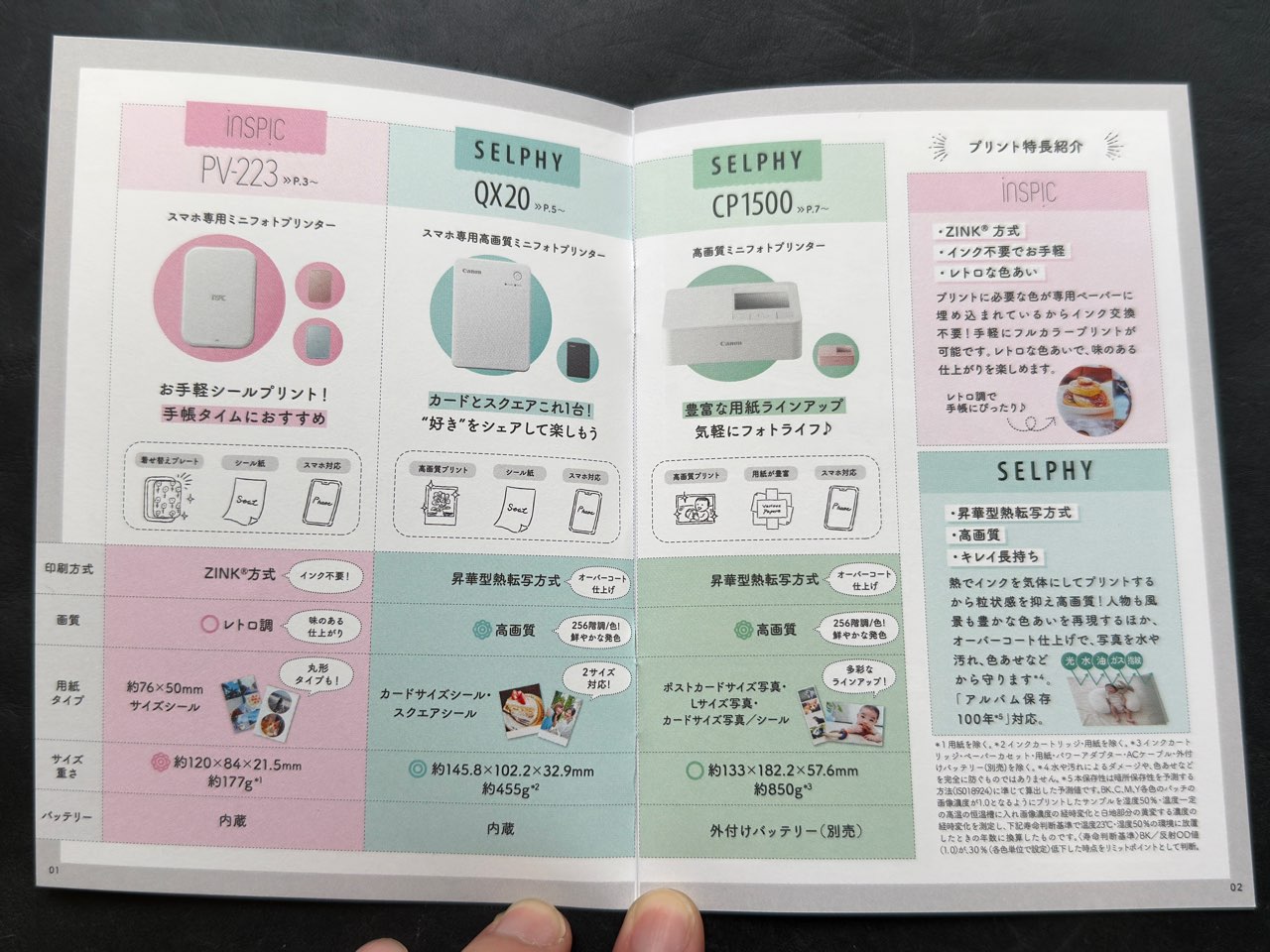
それぞれ特徴があるわけですが、iNSPiCは最も小さいです。
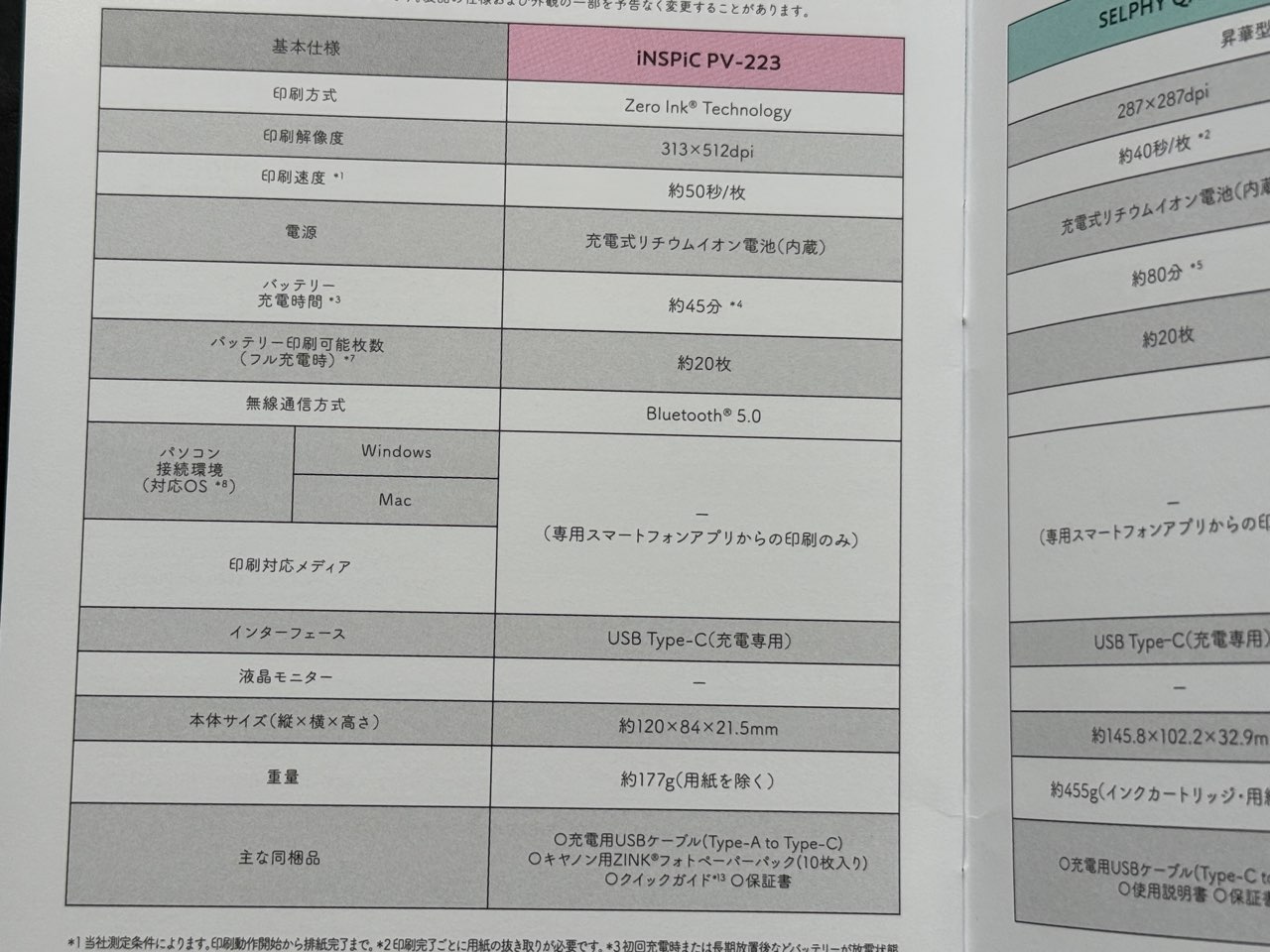
Bluetooth接続で簡単に・すぐにスマホを認識。
気軽な使い心地に貢献しています。
画質は正直なところ、他のフォトプリンタに軍配が上がりますが、iNSPiCはiNSPiCでレトロ調な仕上がりになる点が唯一無二。
手帳やノートの思い出作りに使うのなら、むしろ望ましい写真上がり。
インク不要でプリントできるのですから、もはや不満などなく。
レトロ調の写真を気軽に。
そんな人にこそ、iNSPiCがおすすめです。
超気軽に・撮った写真をその場でプリント!iNSPiCで毎日を切り取ろう
本記事ではCanonのiNSPiCをレビューしました。
iNSPiCはコンパクトで軽量な携帯性に優れたスマホ専用フォトプリンタです。
スマホで撮影した写真をその場でプリントできる優れもの。
思い出をスマホの中だけにとどめることなく、形として残せます。
シール紙のため、手帳やノートにすぐ貼れるのも魅力。
その場の思い出を手帳やノートに即座にスクラップ可能。
もちろん、貼らずにそのまま誰かにプレゼントするも良し。
気軽な使い勝手でカジュアルに使えるフォトプリンタです。
スマホで撮った写真をそのままにしておくのではなく、印刷して楽しみ方を増やしましょう。
iNSPiCがあなたの思い出作りをサポートしてくれますよ。
それでは、今回はこの辺で。
少しでも参考になれば幸いです。
ご覧いただき、ありがとうございました!






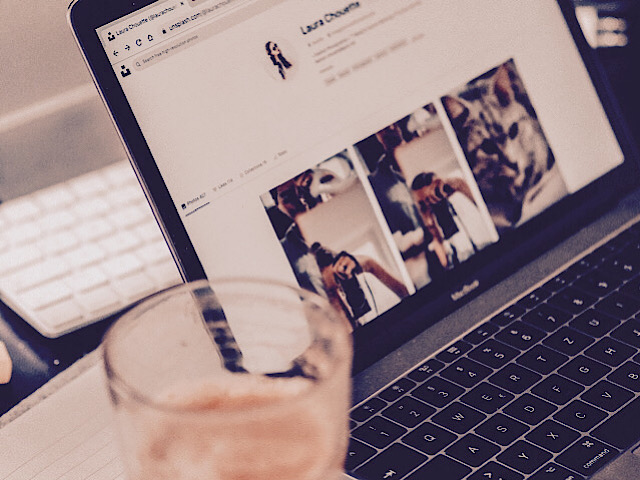
「ブログを始めたいなぁ…」と思ったらエックスサーバーをチェック!WordPressを簡単にインストール可能で、素早く・簡単にブログを始められます。
エックスサーバー公式サイトへ













